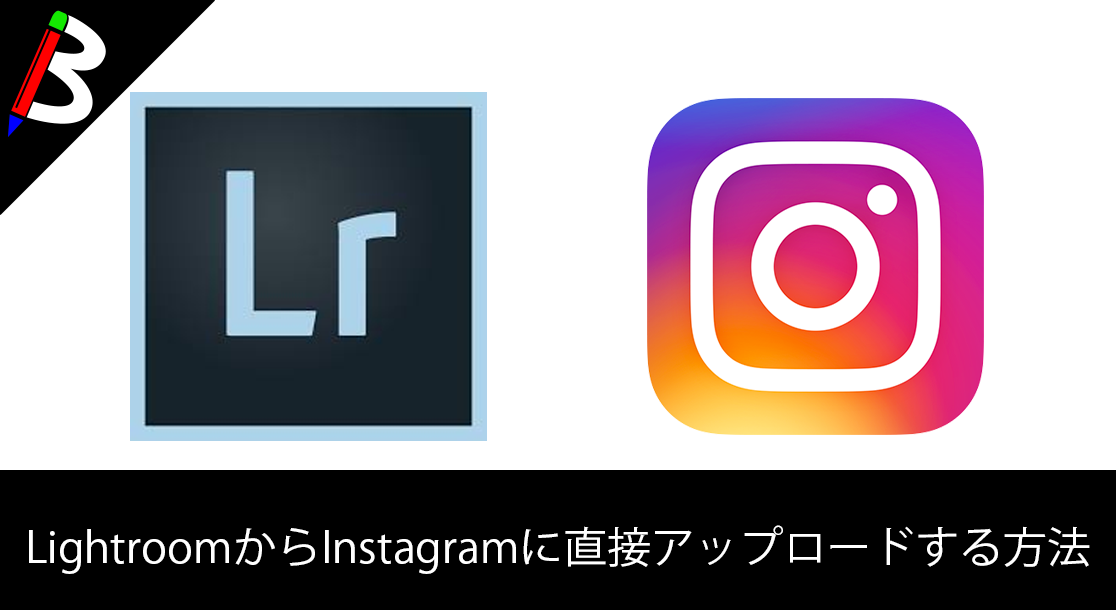ねこじゃすり
猫を魅了する魔法の装備品!
Anker PowerCor
旅行には必須の大容量モバイルバッテリー!
【最新機種】GoPro hero11 Black
最新機種でVlogの思い出を撮影しよう!
ペヤング ソースやきそば 120g×18個
とりあえず保存食として買っておけば間違いなし!
レッドブル エナジードリンク 250ml×24本
翼を授けよう!
Bauhutte ( バウヒュッテ ) 昇降式 L字デスク ブラック BHD-670H-BK
メインデスクの横に置くのにぴったりなおしゃれな可動式ラック!
MOFT X 【新型 ミニマム版】 iPhone対応 スマホスタンド
Amazon一番人気のスマホスタンド!カード類も収納出来てかさ張らないのでオススメです!
スポンサーリンク
目次
Mac(linux)環境で画像の横縦比を自由に変えたい!
jpegoptimだけでは不十分
筆者のように旅行ブログをやっている場合、自分で撮影した画像をブログに貼るのですがその際に画質を落とさずに容量を抑えたい!という場合が多々出てきます。
以前、画像のサイズはそのままに容量を抑える方法についてはご紹介しました。
ただこの方法だと元の解像度がデカイ写真データなどは容量がまだまだ大きいのでこのままではブログが重くなってしまいます。
解像度を変えれば一気に軽くなる
今回はMac標準コマンドの「sips」を使って横縦比を固定したまま解像度を変える方法をご紹介しようと思います♪
このコマンドを使えばまとめて横縦比を固定したままで10分の1以下のサイズに変える事が出来ます!
手順
横縦比を固定したまま解像度を変えるコマンド
基本的にはsips -Z {縦及び横の最大解像度数} *.jpgでOKです。
これで縦長の画像でも横長の画像でも指定した解像度を超えない範囲で横縦比が固定されたままでフォルダ内のすべてのJPG画像がリサイズされます。
実行ログとしてはこんな感じ。
|
1 2 3 4 |
/Volumes/XXX/sample-image-1.jpg <CGColor 0x7fdc6f007950> [<CGColorSpace 0x7fdc6f006e10> (kCGColorSpaceDeviceRGB)] ( 0 0 0 1 ) /Volumes/XXX/sample-image-1.jpg ...(略)... |
確認
比較するとこんな感じで軽量化されます!
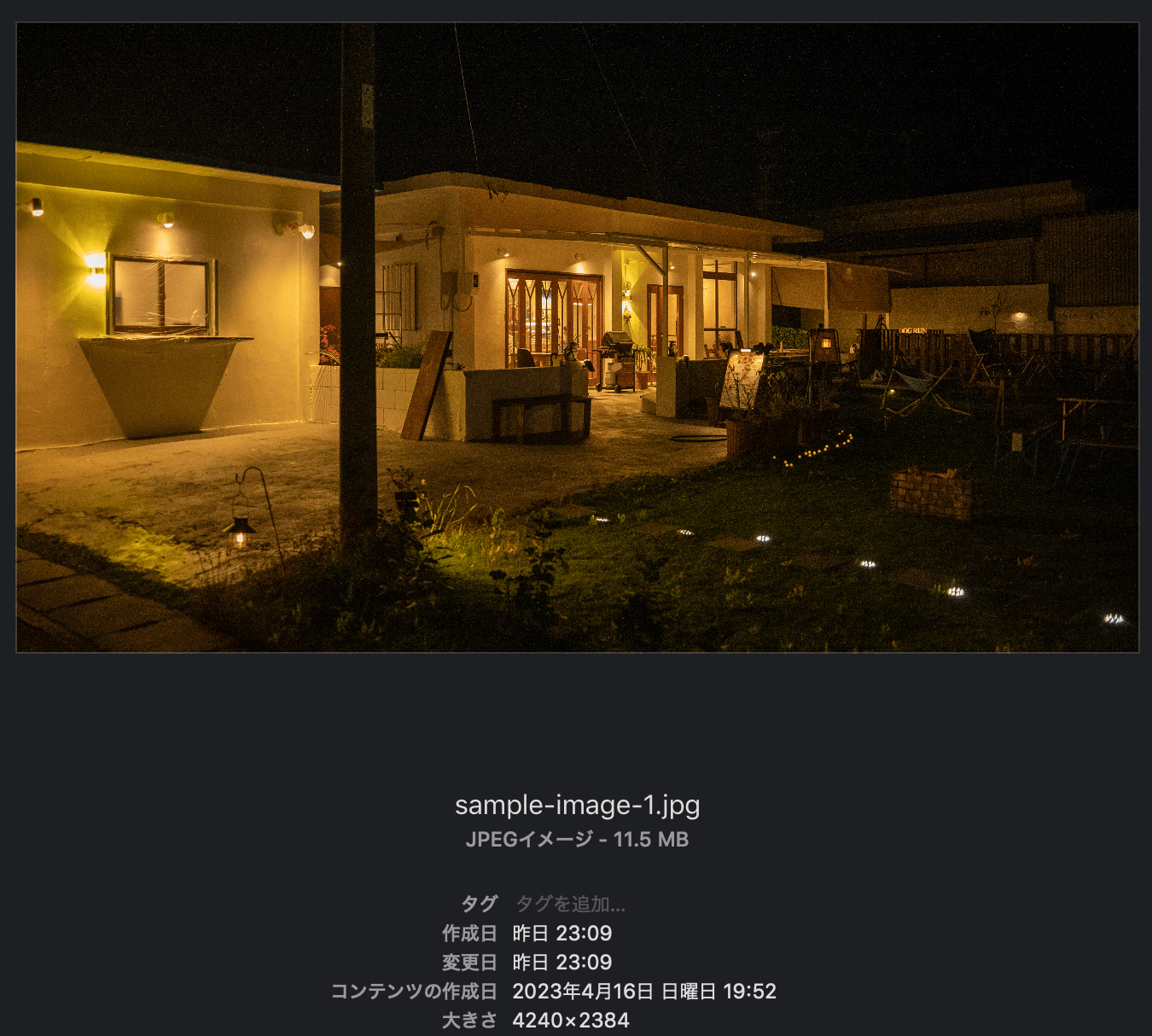
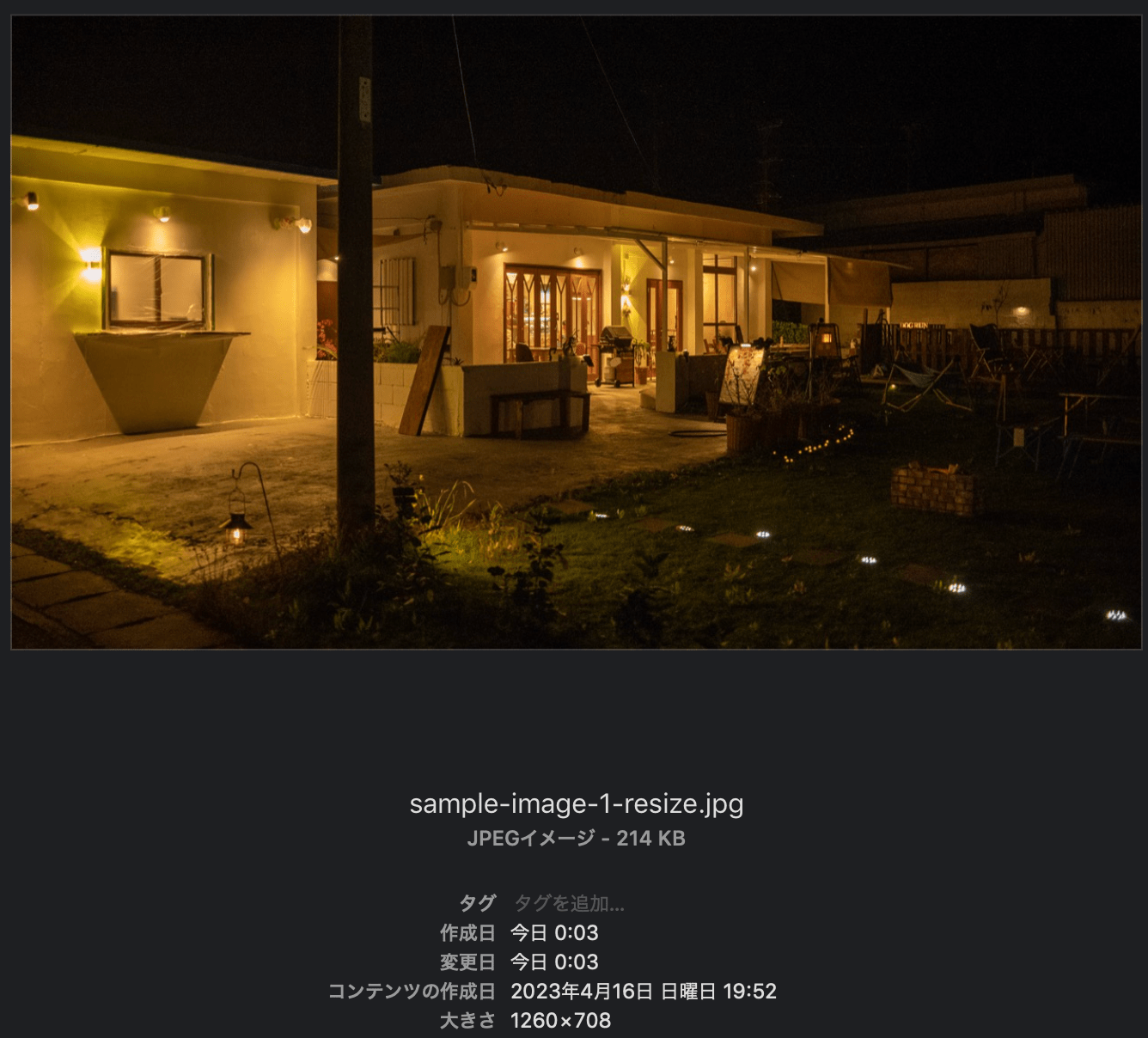
解像度は約4分の1、画像サイズは約50分の1まで軽量化されました!
コマンド一発でまとめて出来るのが便利ですね♪
解像度を下げた後にjpegoptimを使うことでさらに画像のサイズを減らす事も出来ます!
ただ、軽量化しすぎても画像が汚くなるのでバランスは考えましょう♪
終わりに
以上のように自分で撮影した画像をブログに使う方にとっては覚えておいて損はないテクニックだと思います!
画像サイズにお悩みの方は是非試してみてください♪